La désactivation du VPN ou du proxy peut corriger le code d'erreur 25509
- Si vous rencontrez le code d'erreur 25509 en jouant à votre jeu Modern Warfare 2 préféré, notez qu'il s'agit d'une erreur courante qui survient principalement en raison d'un problème avec le routeur/modem.
- L'erreur peut apparaître même lorsque la connexion Internet est stable, ou même si vous avez récemment mis à jour le jeu vers sa dernière version.
- Parfois, le code d'erreur 25509 peut également se produire en raison d'une connexion VON active ou d'un serveur proxy qui peut interférer avec le fonctionnement du jeu.
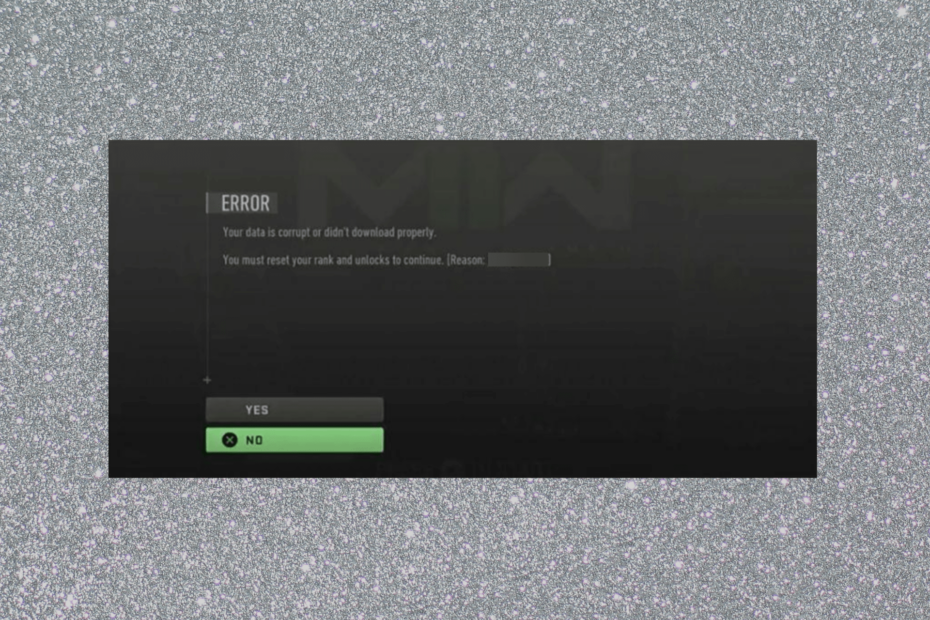
XINSTALLER EN CLIQUANT SUR LE FICHIER DE TÉLÉCHARGEMENT
Ce logiciel réparera les erreurs informatiques courantes, vous protégera contre la perte de fichiers, les logiciels malveillants, les pannes matérielles et optimisera votre PC pour des performances maximales. Résolvez les problèmes de PC et supprimez les virus maintenant en 3 étapes faciles :
- Télécharger l'outil de réparation Restoro PC qui vient avec des technologies brevetées (brevet disponible ici).
- Cliquez sur Lancer l'analyse pour trouver les problèmes Windows qui pourraient causer des problèmes au PC.
- Cliquez sur Tout réparer pour résoudre les problèmes affectant la sécurité et les performances de votre ordinateur.
- Restoro a été téléchargé par 0 lecteurs ce mois-ci.
Si vous êtes un fan de Modern Warfare 2, vous pouvez rencontrer le code d'erreur 25509 lors du matchmaking. MW2 est connu pour ses problèmes et ses erreurs dus aux mises à jour de correctifs de bogues. Cependant, 25509 est une erreur relativement nouvelle signalée tardivement par de nombreux joueurs.
Qu'est-ce qui cause le code d'erreur 25509 dans MW2 ?
- Un bug avec la connexion réseau - Dans la plupart des cas, c'est le câble réseau mal branché au routeur/modem ou cassé qui déclenche l'erreur.
- Problème avec la console – Si vous utilisez un console de jeux, il peut s'agir d'un problème lié à l'appareil lui-même.
- Interférence VPN/Proxy – Parfois, vous pouvez rencontrer le code d'erreur 25509 en raison d'un VPN ou d'un proxy actif.
Comment corriger le code d'erreur 25509 dans Modern Warfare 2 ?
Essayez quelques vérifications préliminaires pour voir si l'une d'entre elles aide à corriger l'erreur :
- Redémarrez la console Xbox.
- Vérifiez les mises à jour du jeu Warzone. L'une des erreurs les plus courantes ne permet pas aux utilisateurs de mettre à jour le jeu et vomit pas assez d'erreurs d'espace libre, mais vous pouvez les réparer en un rien de temps.
Si aucune des solutions ci-dessus ne vous aide, nous avons des solutions de contournement éprouvées pour vous aider à corriger le code d'erreur 25509.
1. Réinitialisez votre matériel réseau
- Retirez le cordon d'alimentation de l'arrière du routeur, du modem ou de la passerelle et attendez 5 minutes.

- Si vous utilisez à la fois un routeur et un modem, débranchez le cordon d'alimentation des deux appareils.
- Tenez longtemps le Xbox bouton sur votre console jusqu'à ce qu'il s'éteigne, puis attendez 2 minutes avant de redémarrer l'appareil.

- Une fois 5 minutes sont écoulées, connectez le modem ou la passerelle, et attendez maintenant que toutes les lumières s'allument et redeviennent normales. Répétez l'opération pour votre routeur également.

Maintenant que vous avez correctement redémarré et réinitialisé le matériel réseau, vous ne devriez plus rencontrer l'erreur.
2. Réinitialisez la console en gardant les jeux et les applications
- Appuyez sur le bouton du Xbox dispositif pour ouvrir le guide.

- Ensuite, cliquez pour développer Profil & système, et sélectionnez Paramètres.
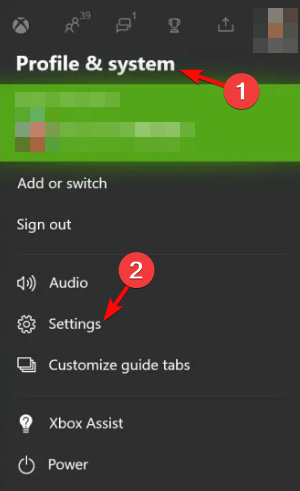
- Maintenant, sous Paramètres, cliquer sur Système.
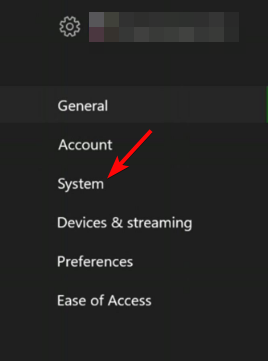
- Dans les paramètres du système, à droite, cliquez sur Informations et mises à jour de la console.
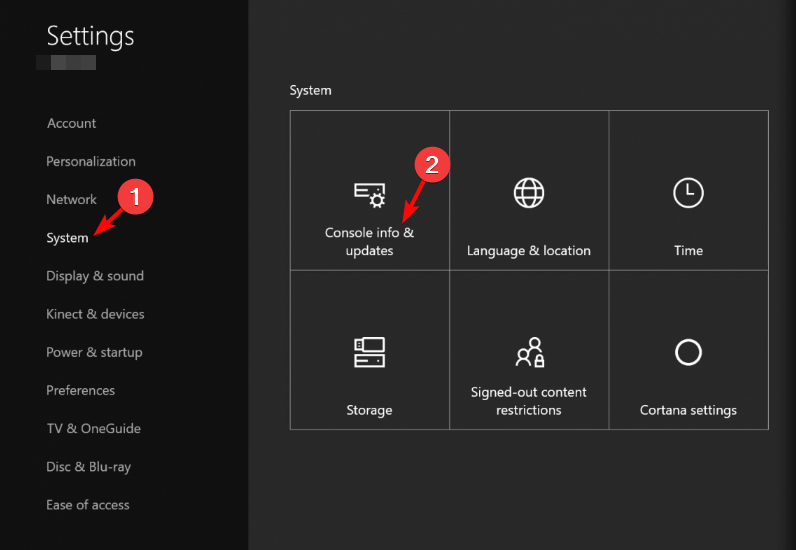
- Sur l'écran suivant, cliquez sur Réinitialiser la console sur la gauche.
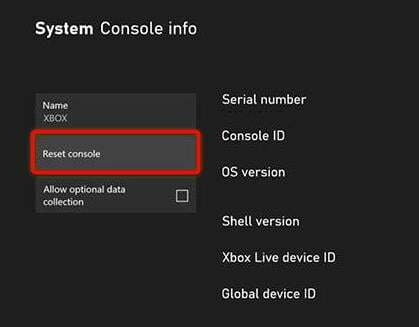
- Vous verrez maintenant une invite demandant Réinitialiser votre console ? Cliquer sur Réinitialiser et conserver mes jeux et applications.
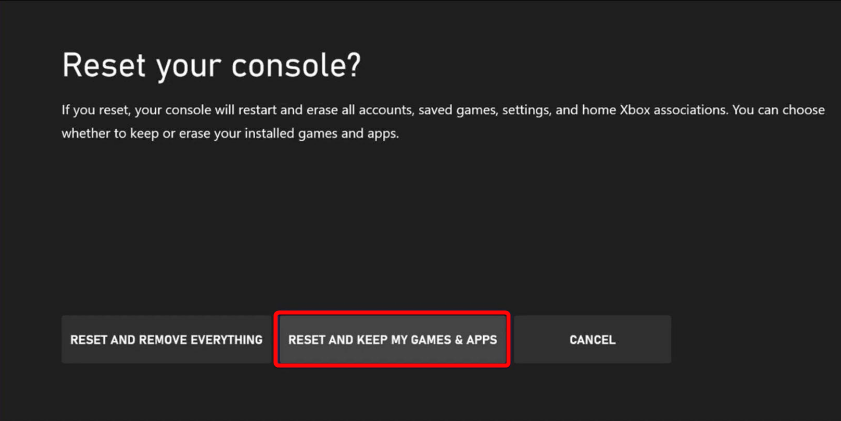
Une fois cela fait, vous pouvez maintenant continuer votre jeu sans plus rencontrer le code d'erreur 25509 dans MW2.
- Erreur de défi Exe/bad dans Modern Warfare 2
- 4 façons de corriger le décalage de la souris dans Call of Duty: Modern Warfare
- Correction: pas d'Internet, il y a un problème avec le serveur proxy
- La Xbox ne s'allume pas après une panne de courant! Comment le réparer?
3. Désactiver le VPN et le proxy
- appuie sur le Gagner + je touches de raccourci pour lancer Windows Paramètres, cliquer sur Réseau & Internet à gauche, puis cliquez sur VPN sur la droite.
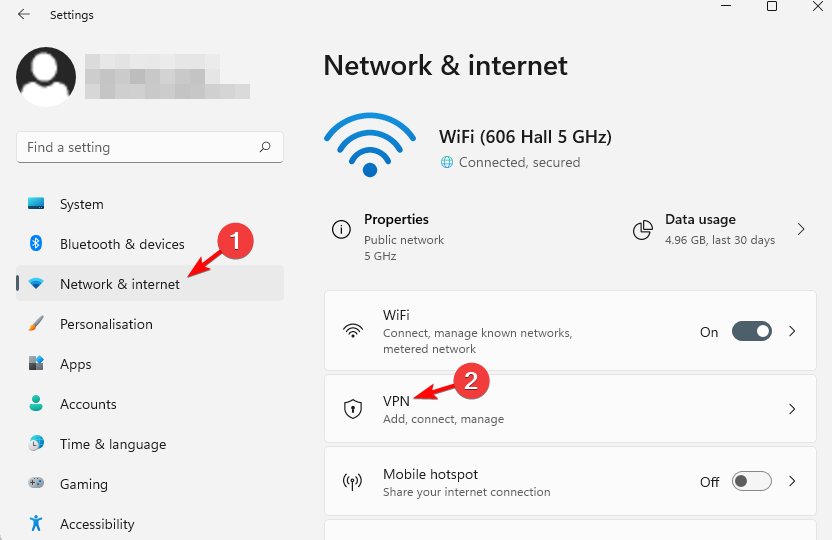
- Sur l'écran suivant, cliquez pour développer le VPN connexion à droite que vous souhaitez désactiver et cliquez sur Déconnecter.
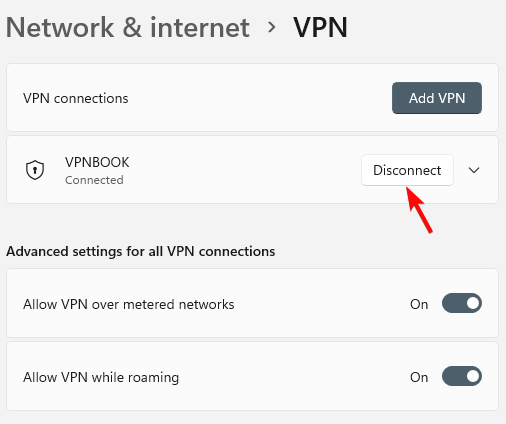
- Maintenant, revenez à Réseau & internet, et cliquez sur Procuration.
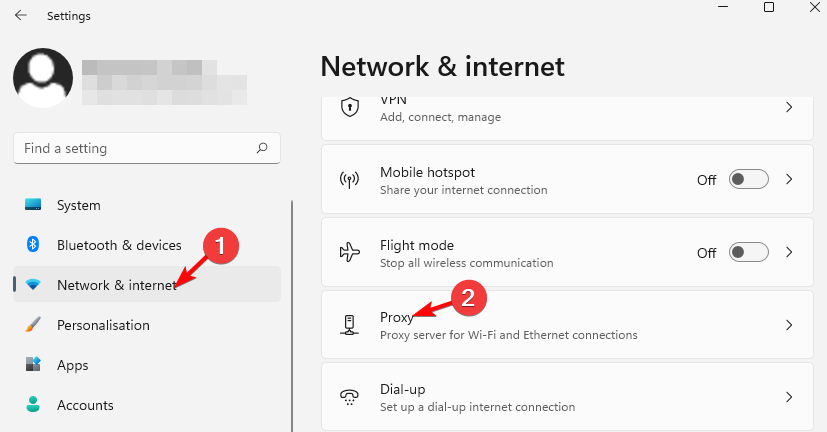
- Ici, sous Configuration automatique du proxy, allume le Détecter automatiquement les paramètres option.
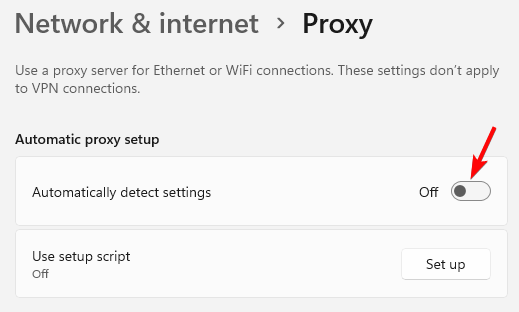
- Ensuite, sous Configuration manuelle du proxy, désactivez le Utiliser un serveur proxy option.
Si vous rencontrez une erreur de proxy, suivez les méthodes de dépannage dans notre article détaillé pour corriger l'erreur de proxy dans Windows 11.
Mais, si vous utilisez un service tiers comme le VPN Express, vous pouvez suivre la méthode de notre article (également applicable pour Windows 11) pour désactiver temporairement ou définitivement le VPN.
Si toutes les méthodes ci-dessus ne parviennent pas à corriger le code d'erreur 25509 dans MW2, vous pouvez essayer de contacter Assistance Call of Duty par chat, formulaire de contact ou par téléphone.
Bien qu'il s'agisse d'un nouveau code d'erreur qui a récemment embêté les amateurs de jeux, voici quelques-unes des solutions de travail que nous avons trouvées sur différents forums.
Si vous avez trouvé une autre solution pour le code d'erreur 25509, faites-le nous savoir dans la zone de commentaires ci-dessous.
Vous avez toujours des problèmes? Corrigez-les avec cet outil :
SPONSORISÉ
Si les conseils ci-dessus n'ont pas résolu votre problème, votre PC peut rencontrer des problèmes Windows plus profonds. Nous recommandons télécharger cet outil de réparation de PC (évalué Excellent sur TrustPilot.com) pour y répondre facilement. Après l'installation, cliquez simplement sur le Lancer l'analyse bouton puis appuyez sur Tout réparer.


